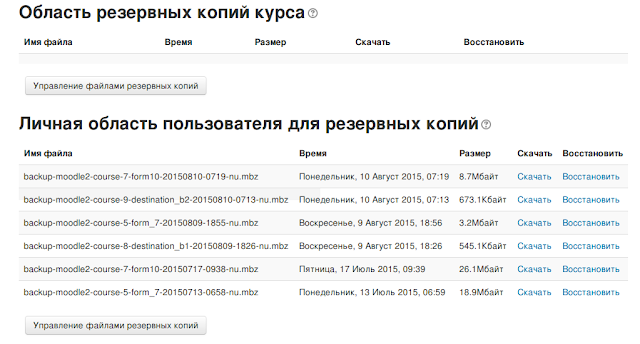Одним из заданий, приближающих учащихся к устной речи, можно считать упражнение на составление предложений. Хотя грамматическая составляющая в подобных упражнениях также очевидна: нужно знать правило порядка слов в предложении.
Задания типа "Make sentences" до сих пор создавались в Moodle в Hot Potatoes. Это и легко, и, убрав Drag and Drop, заменив эту форму выполнения задания на Click, можно добиться 100% адаптивности для телефонов и планшетов. ( Если вам не совсем понятно, о чём речь, поясню. Когда в Картошке создаётся упражнение на составление предложений, то есть два варианта, в которых такое упражнение можно сохранить. Один - перетаскивание, Drag&Drop, а другой - кликание по словам для выстраивания слов в предложение. Перетаскивание может на телефоне не работать, а клик работает всегда.)
С другой стороны, внешне 5 заданий в Hot Potatoes смотрятся несколько устрашающе для учащихся по сравнению с одним тестом, созданным в qtype_gapfill.
Оговорюсь, что я большая поклонница Hot Potatoes, и всё же стараюсь в Moodle использовать его собственные возможности. Если это тест, то пусть будет тест, а не Hot Potatoes.
Речь в статье пойдёт о замене заданий, созданных в программе Hot Potatoes, аналогичными заданиями, созданными с помощью плагина qtype_gapfill. (На мобильных устройствах и планшетах тест мной не проверялся.)
Что мы имеем
на входе?
Пять Картошек. Даже если мы настроим переход и скроем 4 задания из 5-ти, всё равно их 5.
Как решаем вопрос? Создаём 5 вопросов в qtype_gapfill.
Очень важны настройки. Ведь порядок слов в некоторых английских предложениях может иметь варианты. Обратите внимание, как соединены между собой некоторые слова. Это позволит избежать двусмысленности и ожидать от учащихся единственно правильного ответа.
Настройки самого теста также важны, так как по умолчанию система после первой же попытки выдаст ученику все правильные ответы. Какой смысл? Настроим иначе.
Для этого в настройках вопроса делаем следующее:
В настройках теста следующее:
Кроме того, прописываем нужное количество баллов за каждое предложение. По умолчанию оно равно количеству слов для перетаскивания. Хотя это не критично, всё равно балл по тесту 10, но пусть лучше эта 10-ка сложится из 2-х баллов за каждый правильный ответ.
Имеем
на выходе 1 против 5:
Открываем тест:
Вот и всё. Удачи!